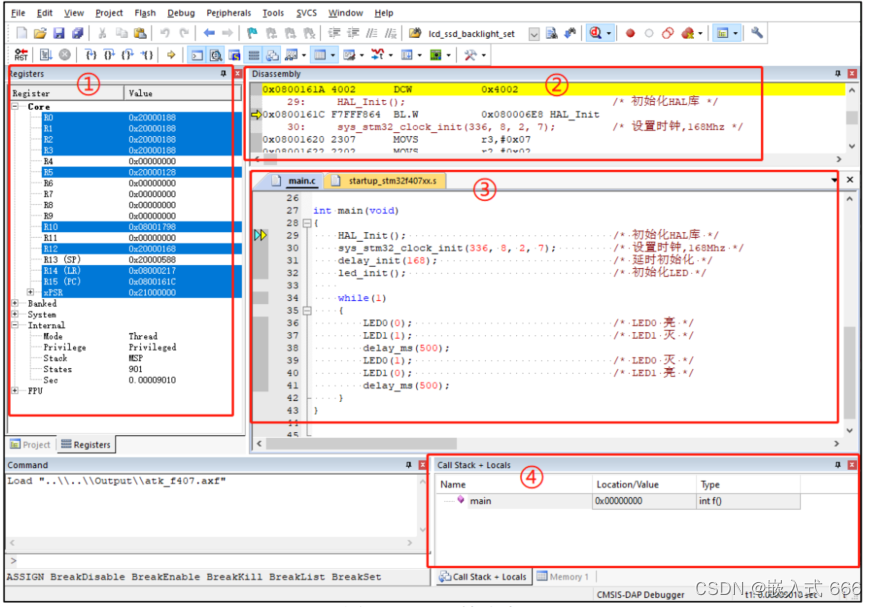
① Register:寄存器窗口,显示了 Cortex M4 内核寄存器 R0~R15 的值,还显示了内部的线程模式(处理者模式、线程模式)及特权级别(用户级、特权级),并且还显示了当前程序的运行时间(Sec),该选项卡一般用于查看程序运行时间,或者比较高级的 bug 查找(涉及到分析 R0~R14 数据是否异常了)。
② Disassembly:反汇编窗口,将 C 语言代码和汇编对比显示(指令存放地址,指令代码,指令,具体操作),方便从汇编级别查看程序运行状态,同样也属于比较高级别的 bug 查找。
③ 代码窗口,在左侧有黄绿色三角形,黄色的三角形表示将要执行的代码,绿色的三角形表示当前光标所在代码(C 代码 或 当前汇编行代码对应的 C 代码)。一般情况下,这两个三角形是同步的,只有在点击光标查看代码的时候,才可能不同步。
④ Call Stack + Locals:调用关系&局部变量窗口,通过该窗口可以查看函数调用关系,以及函数的局部变量,在仿真调试的时候,是非常有用的。
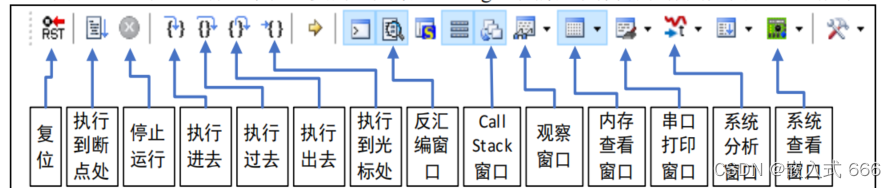
复位:其功能等同于硬件上按复位按钮。相当于实现了一次硬复位。按下该按钮之后,代码会重新从头开始执行。
执行到断点处:该按钮用来快速执行到断点处,有时候你并不需要观看每步是怎么执行的,而是想快速的执行到程序的某个地方看结果,这个按钮就可以实现这样的功能,前提是你在查看的地方设置了断点。
停止运行:此按钮在程序一直执行的时候会变为有效,通过按该按钮,就可以使程序停止下来,进入到单步调试状态。
执行进去:该按钮用来实现执行到某个函数里面去的功能,在没有函数的情况下,是等同于执行过去按钮的。
执行过去:在碰到有函数的地方,通过该按钮就可以单步执行过这个函数,而不进入这个函数单步执行。
执行出去:该按钮是在进入了函数单步调试的时候,有时候可能不必再执行该函数的剩余部分了,通过该按钮就可以一步执行完该函数的余部分,并跳出函数,回到函数被调用的位置。
执行到光标处:该按钮可以迅速的使程序运行到光标处,其实是挺像执行到断点处按钮功能,但是两者是有区别的,断点可以有多个,但是光标所在处只有一个。
反汇编窗口:通过该按钮,就可以查看汇编代码,这对分析程序很有用。
Call STACK 窗口:通过该按钮,显示调用关系&局部变量窗口,显示当前函数的调用关系和局部变量,方便查看,对分析程序非常有用。
观察窗口:MDK5 提供 2 个观察窗口(下拉选择),该按钮按下,会弹出一个显示变量的窗口,输入你所想要观察的变量/表达式,即可查看其值,是很常用的一个调试窗口。
内存查看窗口:MDK5 提供 4 个内存查看窗口(下拉选择),该按钮按下,会弹出一个内存查看窗口,可以在里面输入你要查看的内存地址,然后观察这一片内存的变化情况。是很常用的一个调试窗口
串口打印窗口:MDK5 提供 4 个串口打印窗口(下拉选择),该按钮按下,会弹出一个类似串口调试助手界面的窗口,用来显示从串口打印出来的内容。
系统分析窗口:该图标下面有 6 个选项(下拉选择),我们一般用第一个,也就是逻辑分析窗口(Logic Analyzer),点击即可调出该窗口,通过 SETUP 按钮新建一些 IO 口,就可以观察这些 IO 口的电平变化情况,以多种形式显示出来,比较直观。
系统查看窗口:该按钮可以提供各种外设寄存器的查看窗口(通过下拉选择),选择对应外设,即可调出该外设的相关寄存器表,并显示这些寄存器的值,方便查看设置的是否正确。






















 3469
3469











 被折叠的 条评论
为什么被折叠?
被折叠的 条评论
为什么被折叠?








